前提
・CentOS8が仮想マシンにてインストールされていること。
・SELINUXとfirewallを無効化していること。
・仮想マシンのユーザー名:パスワードはroot:rootとする。
・本手順書では仮想マシンのIPアドレスを192.168.56.20とする。
目次
1.gitlabのrpmファイルダウンロード(インターネット環境)
以下のサイトより、gitlabのrpmファイルをダウンロードする。
※本手順では、バージョン15.10.2をダウンロード
https://packages.gitlab.com/gitlab/gitlab-ce?filter=rpms
2.CentOS8のイメージファイルとgitlabのrpmをCentOS8仮想マシンへ送信
以下のコマンドにより、仮想マシンのCentOS8にファイルを送信する。
scp gitlab-ce-15.10.2-ce.0.el8.x86_64.rpm root@192.168.56.20:/home
scp CentOS-Stream-8-x86_64-latest-dvd1.iso root@192.168.56.20:/home3.CentOS8のイメージファイルをマウントする
cd /home
mount CentOS-Stream-8-x86_64-latest-dvd1.iso /mnt4.repoファイルの追加
CentOS8のイメージファイルからrpmをインストールするため、
以下のコマンドにより、repoを追加する。
vi /etc/yum.repos.d/InstallMedia.repoファイル内容は以下を記載して保存
[InstallMedia-BaseOS]
name=centos
metadata_expre=-1
gpgcheck=0
enabled=1
baseurl=file:///mnt/BaseOS/
gpgkey=file:///etc/pki/rpm-gpg/RPM-GPG-KEY-centosofficial
[InstallMedia-AppStream]
name=centos
metadata_expre=-1
gpgcheck=0
enabled=1
baseurl=file:///mnt/AppStream/
gpgkey=file:///etc/pki/rpm-gpg/RPM-GPG-KEY-centosofficial5.perlのインストール
以下のコマンドを実行してイメージファイルからperlをインストールする。
dnf install --disablerepo=\* --enablerepo=InstallMedia-* perl6.gitlabのインストール
以下のコマンドを実行することで、gitlabが起動したときの最初のアクセスURLを指定してgitlabをインストールする。
sudo EXTERNAL_URL="http://192.168.56.20/gitlab" rpm -i gitlab-ce-15.10.2-ce.0.el8.x86_64.rpm以下の画面となれば、インストールして起動が完了。
(上記コマンドにより、インストールと起動を同時に行う。)

7.稼働確認
6で指定したURLでアクセスする。(http://192.168.56.20/gitlab)
ログイン画面が表示されるため、etc/gitlab/initial_root_passwordを確認し、rootでログイン可能。
以上。

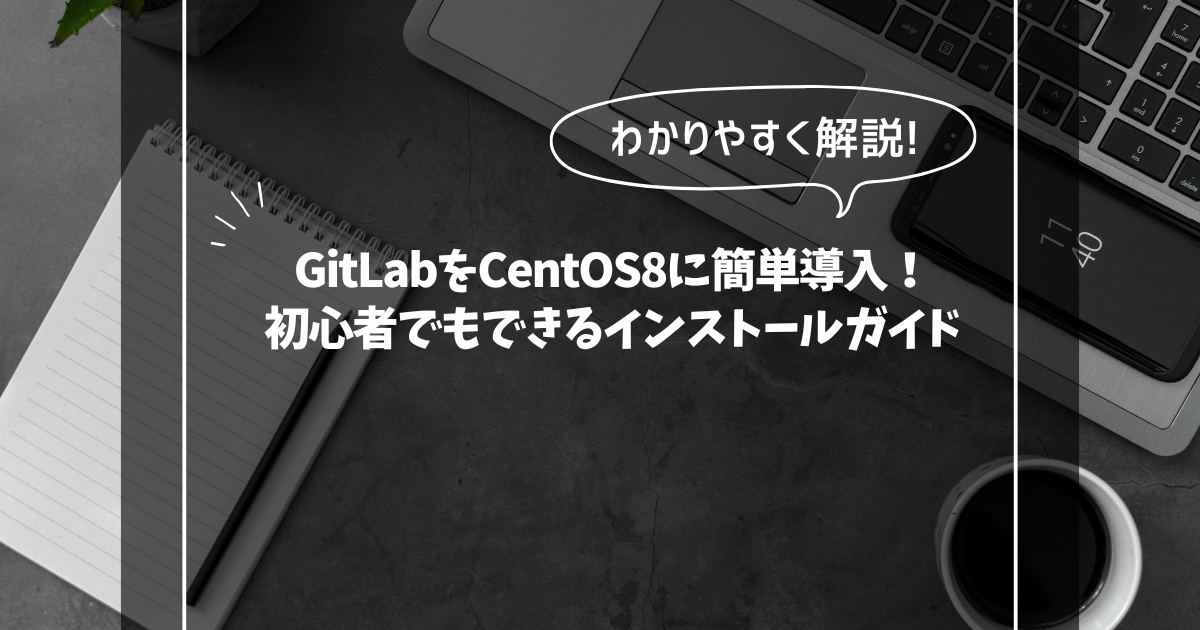

コメント